DirectCloudのID管理の設定方法
- 対象読者:
- 管理者・担当者向け
- 対象プラン:
- 有料オプション
ID連携アプリとしてDirectCloudを追加し、ID管理設定画面を開いたら、以下の手順で設定を進めてください。
1. DirectCloudの管理画面で必要項目を確認する
管理者ログインページ別タブで開くからDirectCloudの管理者画面にログインします。 サイドメニューの[環境設定]>[カスタム設定]を押し、[DirectCloud API]欄までスクロールします。
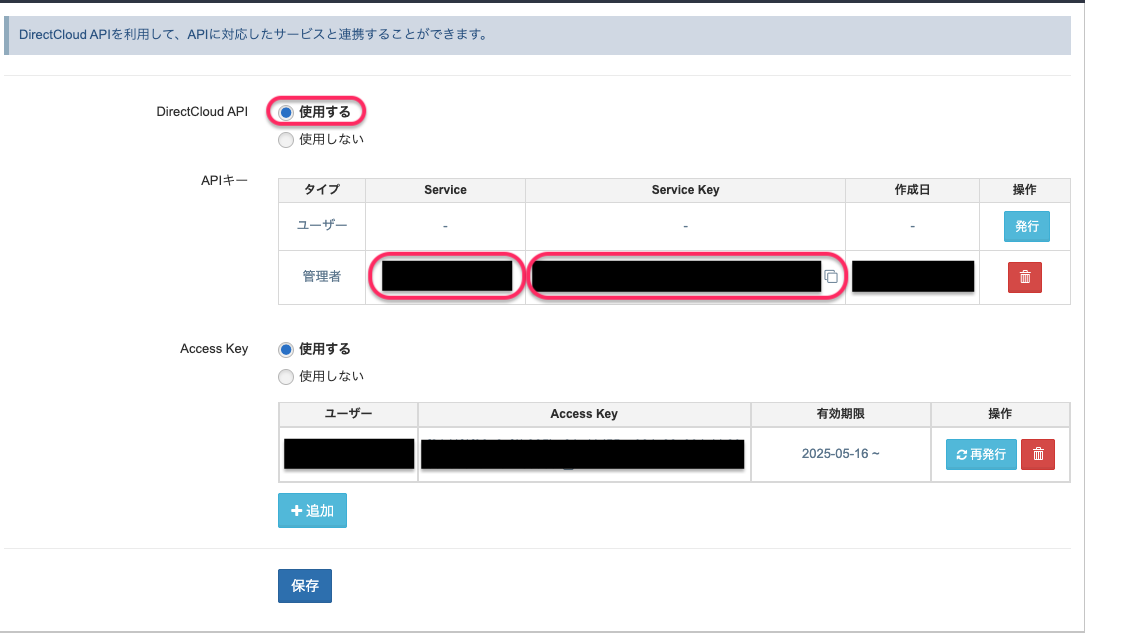 画像を表示する
画像を表示する
[DirectCloud API]欄にて、以下の設定をします。
- [DirectCloud API]で、[使用する]を選択します。
- [APIキー]が存在しない場合は、[発行]を押して作成します。
- [Service]と[Service Key]が表示されていることを確認します。
2. SmartHRに設定情報を登録する
ID管理設定画面の[設定情報を登録]を押して、設定情報の登録画面を開きます。 下記の表に従って設定情報の登録画面に情報を入力し、[登録]を押します。
| SmartHRの項目 | 入力する内容 |
|---|---|
| admin_id | DirectCloudのログイン時に入力した管理者の[ユーザーID] |
| code | DirectCloudのログイン時に入力した[会社ID] |
| password | DirectCloudのログイン時に入力した[パスワード] |
| service | DirectCloudの管理画面に表示されている[Service]の値 |
| service_key | DirectCloudの管理画面に表示されている[Service Key]の値 |
できること
DirectCloudのID管理を設定すると、下記ができるようになります。
- アカウントの可視化
- アカウントの作成
- アカウントの削除
連携先との照合に使う項目(連携キー)
SmartHRの従業員情報とID連携アプリのアカウントを照合する際に使われる項目です。 連携キーとしてメールアドレスが利用されます。
アカウントの作成時に連携される項目
このページは役に立ちましたか?
